заседнал ли сиЯркостта на iPhone продължава да намаляваили промяна?Екранът на вашия iPhone продължава ли да затъмнява или да се изключва, когато четете, проверявате списък за пазаруване или нещо друго, което не искате?
Не сте сами, някои потребители съобщиха, че самата яркост на iPhone продължава да се променя поради актуализацията на iOS 14 или че екранът на iPhone продължава да затъмнява с изключена автоматична яркост.
ако търситеЗащо екранът на моя iPhone продължава да потъмнява?Вие сте на правилното място.В тази публикация имаме някои прости трикове или решения за бързи поправкиЯркостта на iPhone непрекъснато се променяпроблем.
Съдържание
Защо яркостта на моя iPhone продължава да се променя?
От това, което научихме от нашето изследване, постоянно променящата се яркост на iPhone в iOS се причинява най-вече от автоматичната яркост на iPhone, но може да бъде причинена и от грешка в iOS.
Автоматичната яркост е функция, която автоматично регулира яркостта на екрана на вашия iPhone според условията на осветление около вас.
Коригирайте екрана на iPhone, който продължава да потъмнява
През повечето време вашият iPhone затъмнява, защото автоматичната яркост е включена.Автоматичната яркост е функция, намираща се в почти всички смартфони, с която екранът на вашия iPhone автоматично регулира яркостта си въз основа на условията на осветление около вас, т.е. ако сте при слаба светлина При ярка светлина, условията се обръщат.
Деактивирайте автоматичната яркост на iPhone
Трябва да деактивирате тази функция за автоматична яркост на вашия iPhone, за да се отървете от този проблем с автоматичната промяна на яркостта и ще ви помогне, ако вашият iPhone продължава да затъмнява и искате да го спрете.За тази цел,
- На устройство iPhone отворете Настройки
- Щракнете върху Достъпност, след това щракнете върху Дисплей и размер на текста.
- Сега изключете превключвателя до Автоматична яркост
Apple отбелязва, че изключването на автоматичното регулиране на яркостта може да повлияе на живота на батерията на iPhone.По същество, ако оставите вашия iPhone на максимална яркост през целия ден, той ще изтощи батерията по-бързо, отколкото ако оставите вашия iPhone на минимална яркост през целия ден.
Изключете нощната смяна
Вижте дали вашата нощна смяна е включена и ако е така, изключете я!
iPhone има функция по подразбиране, наречена NIGHT SHIFT, която автоматично променя цвета на iPhone.Или автоматично затъмнете екрана на вашия iPhone, за да сте сигурни, че консумирате по-малко светлина, намалявайки стреса върху ретината (особено през нощта).Но понякога може да остане включено през цялото време!Имате проблеми с автоматичното затъмняване на екрана, за да изключите за постоянно тази функция, трябва да следвате някои прости стъпки, дадени по-долу.
Стартирайте Настройки и превъртете надолу и ще намерите Текстов дисплей и яркост, след това под „Яркост“ и „Истински тон“ докоснете „Нощна смяна“ и ще видите списък с зададени времена до него.Щракнете върху това.
За да изключите Night Shift, докоснете плъзгача „Насрочено“, така че да се обърне наляво и да стане сив.За да промените насроченото време за нощна смяна, щракнете От до и редактирайте часа, в който искате да започне и приключи нощната смяна.Регулирайте времето си за смяна на времето или го изключете напълно.
Моят iPhone все още потъмнява
След тези две стъпки (изключване на автоматичната яркост и изключване на нощната смяна) малко iPhone имат същия проблем с затъмняването.Въпреки това, ако вашият iPhone продължава да потъмнява след всички тези решения, причината може да е грешка или проблем със софтуера.Така че тук трябва да изпълним някои решения за отстраняване на неизправности, за да коригираме проблема с затъмняването на екрана.
Рестартирайте вашия iPhone
Рестартирането на вашия iPhone може да поправи някои основни грешки и основни софтуерни проблеми и да оптимизира вашия iPhone в известен смисъл.Накратко, освежава iPhone по добър начин.Така че може да реши и проблема с затъмняването на екрана.
Ето как да рестартирате вашия iPhone в зависимост от модела, който имате.
- iPhone 8 и по-стари версии: -Натиснете и задръжте бутона за захранване, докато се появи Slide to Power Off.След това плъзнете червената икона за захранване отляво надясно, за да изключите iPhone.За да включите отново вашия iPhone, натиснете и задръжте отново бутона за захранване, докато логото на Apple се появи директно в центъра на екрана.
- По-нови iPhone, т.е. iPhone X и по-нови: -Натиснете и задръжте страничния бутон и двата бутона за сила на звука едновременно, докато на дисплея се появи "Плъзнете за изключване".След това плъзнете червената икона за захранване „плъзнете за изключване“ отляво надясно.Изчакайте малко, след това натиснете и задръжте страничния бутон отново, за да включите отново вашия iPhone X или по-късно.
Актуализирайте iOS на iPhone
Тъй като Apple е една от най-ценните компании, Apple се стреми да предостави най-доброто обслужване на своите клиенти.Ето защо те предлагат редовни актуализации, за да поддържат вашия iPhone актуален, по-новите актуализации имат по-добри функции и също така коригират грешки от по-стари версии!Така че след актуализиране на вашия iPhone, това може да реши проблема с затъмняването на екрана ви!
- Отворете Настройки, докоснете Общи и след това докоснете Актуализация на софтуера.
- Ако е налична актуализация на софтуера, щракнете върху Изтегляне и инсталиране.
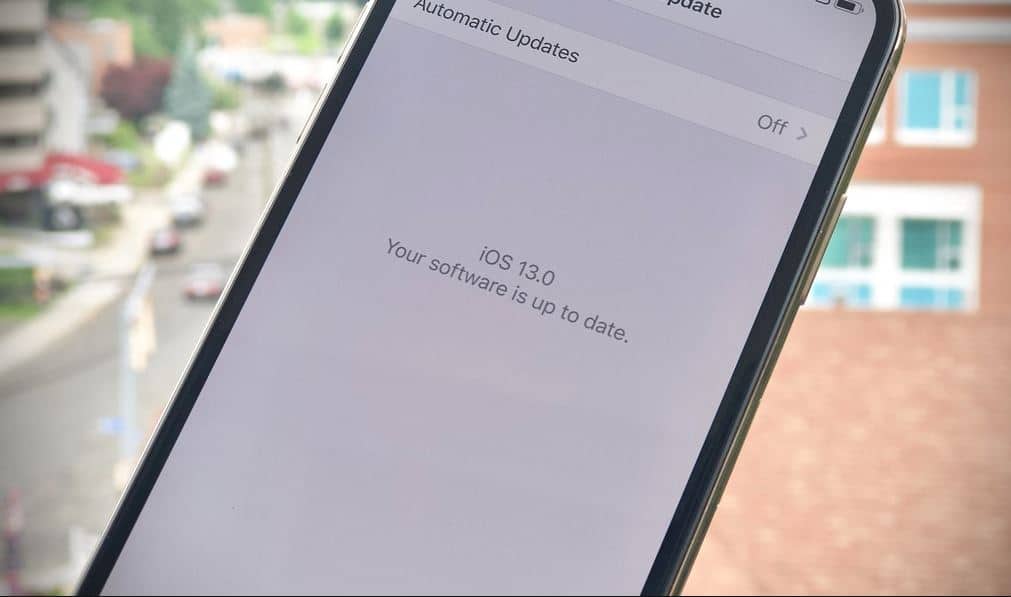
След като актуализацията приключи, върнете се в Настройки -> Достъпност -> Размер на дисплея и текста и се уверете, че автоматичната яркост е изключена.Понякога тази функция се активира отново след актуализация на iOS!
Опции за ремонт на iPhone
Ако екранът на вашия iPhone все още е затъмнен, може да има някои хардуерни проблеми.За да разрешите такива проблеми, трябва да намерите професионален персонал за поддръжка.Уговорете среща и занесете вашия iPhone в местния Apple Store, особено ако имате AppleCare+.Genius ще може да оцени щетите и да ви уведоми, ако има нужда от ремонт.Това може да коригира автоматично затъмняването или промяната на яркостта на вашия iPhone.
Първо архивирайте вашия iPhone
Преди да продължите, уверете се, че сте запазили резервно копие на вашия iPhone.Следващата ни стъпка е възстановяването, така че трябва да имате готови резервни копия, за да не загубите никакви данни или лична информация.
Включете вашия iPhone към компютъра с Lightning кабела и отворете iTunes.След това щракнете върху бутона Телефон близо до горния ляв ъгъл на iTunes.Накрая щракнете върху Архивиране сега, за да създадете резервно копие на iPhone.
Вижте как да направите резервно копие на вашия iPhone
"Ако твоятЕкранът на iPhone затъмняваПроблемът е разрешен, моля, уведомете ни с кое решение сте разрешили проблема.Ако имате някакви въпроси, моля не се колебайте да ни попитате, ние ще решим проблема ви тук. "

![Екранът на iPhone продължава да затъмнява или променя яркостта [Решено]](https://oktechmasters.org/wp-content/uploads/2021/09/25153-take-care-of-iPhone-x-battery.jpg)
![iPhone няма да се включи след актуализация на iOS 14? [4 решения]](https://oktechmasters.org/wp-content/uploads/2021/09/25142-iphone-wont-turn-on-after-update.jpg)


